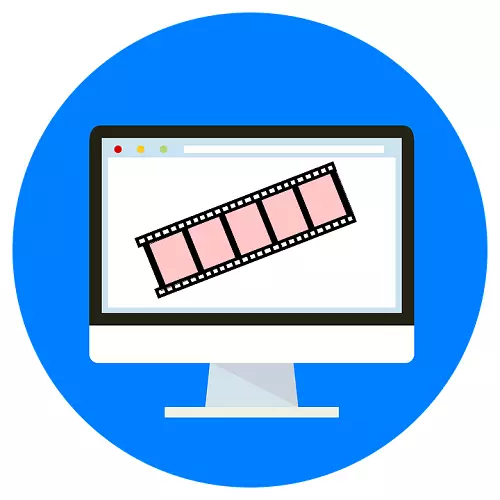
Plánujete svůj video jedinečný a jedinečný? Nejjednodušší způsob bude vytvoření neobvyklého spořiče obrazovky. Pro tyto účely můžete použít jeden z programů pro editaci videa. Jsou však poměrně složité pochopit a jsou vhodnější pro profesionály. Dnes budeme říkat o stránkách, kde si můžete vytvořit svůj vlastní spořič pro video online.
Navzdory skutečnosti, že většina funkcí na webu je poskytována na placeném základě, začínají uživatelé začínají být zcela zdarma od bezplatného účtu, omezení jsou často jednoduše irelevantní.
Metoda 2: MakeWebVideo
Další zdroj, MakeWebVideo vám pomůže vytvořit profesionální spořič obrazovky nebo propagačního videa na váš válec pro několik kliknutí. Uživatel nabízí sadu různých nástrojů pro úpravy, obrovský výběr šablon a bodových nastavení každého prvku.
Na rozdíl od minulých stránek je Makewebideo zcela přeložen do ruštiny, což usnadňuje jeho použití. Chcete-li získat konečný spořič obrazovky v dobré kvalitě, uživatel bude moci pouze tehdy, pokud se stane účtem PRO.
Jděte na webové stránky Make Web Video
- Chcete-li zahájit práci s webem, klikněte na tlačítko "Start".

- Pro přístup k bezplatnému účtu vyberte šablonu, kterou chcete a klikněte na "ZDARMA Náhled", v okně, které se otevře, klikněte na tlačítko "Zkuste zdarma".
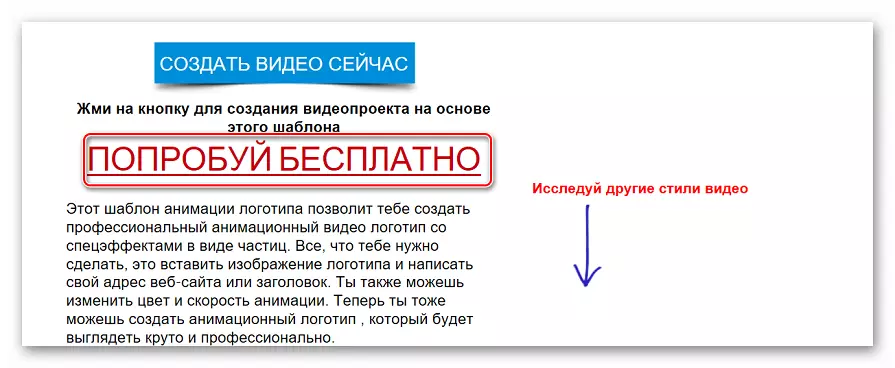
- Procházíme jednoduchou registrací.
- Vytvoření náhledu se vyskytuje ve třech krocích. Zpočátku zvolte požadovaný plán, pro tuto klikni na tlačítko "Změnit graf".

- Vyberte logo záznamu, přidejte text. Uživatel může nejen změnit barvu textu, ale také upravit jeho velikost. Po dokončení nastavení klepněte na tlačítko "Vytvořit video".
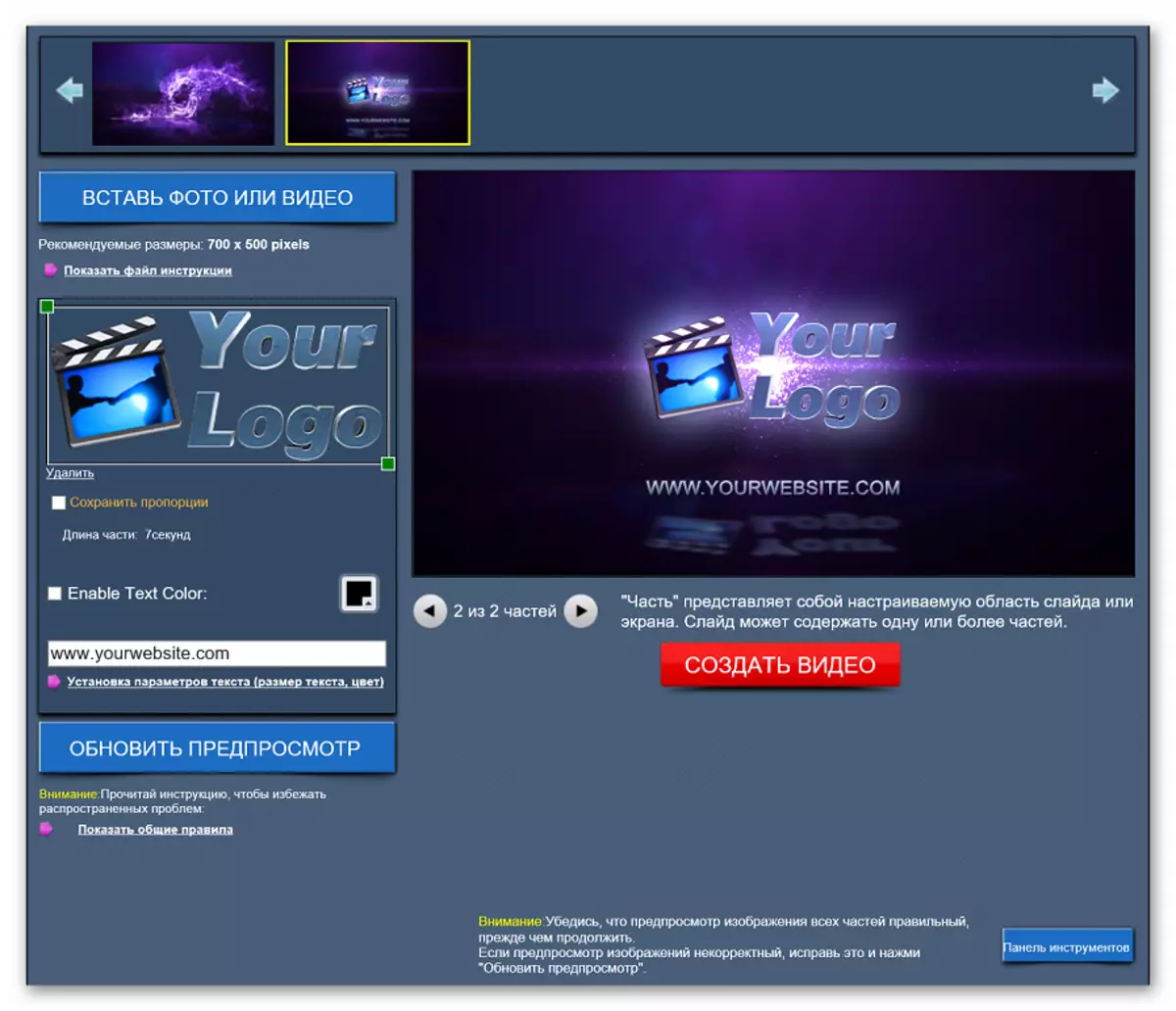
- Vrátíme se na panel nástrojů a vyberte možnost "Změnit hudbu" a přidejte svůj vlastní zvuk.
- Na konci všech nastavení na panelu nástrojů klepněte na tlačítko "Vytvořit video".

- V okně Otevřít vyberte parametry pro zpomalení času (pokud potřebujete zvýšit dobu trvání videa) a klikněte na "Vytvořit náhled videa". Upozorňujeme, že konečná verze finálního videa bude k dispozici ve špatné kvalitě.

- Klikněte na "Stáhnout a sdílet".
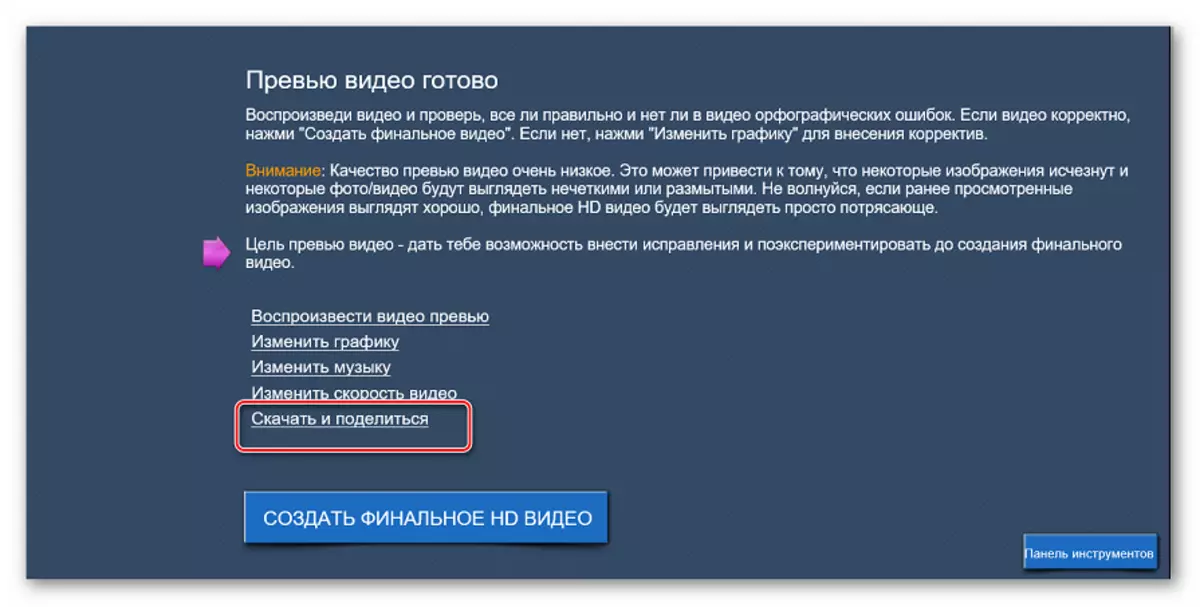
V důsledku toho se dostaneme k dispozici docela vyvážené video, všeobecný obrázek kazí přítomnost odkazu na editor, který je umístěn v levém horním rohu po celém náhledu.
Metoda 3: Renderforest
Místo je vhodné pro vytváření jednoduchých bezplatných spořičů pro domácí i rodinné video. Zdroj je snadno ovladatelný, většina funkcí je k dispozici zdarma. Mezi výhodami webu můžete poznamenat přítomnost ruského jazyka a mnoho video tutoriálů, které pomohou zjistit všechny funkce služby.
Jděte na webové stránky Renderforest
- Jdeme na stránku a klikněte na "Získejte svůj účet zdarma."

- Zaregistrujeme se na stránkách nebo schválíte prostřednictvím Facebooku.
- Pokud se po registraci automaticky změnil na "angličtinu", změňte jej v horní části webu.
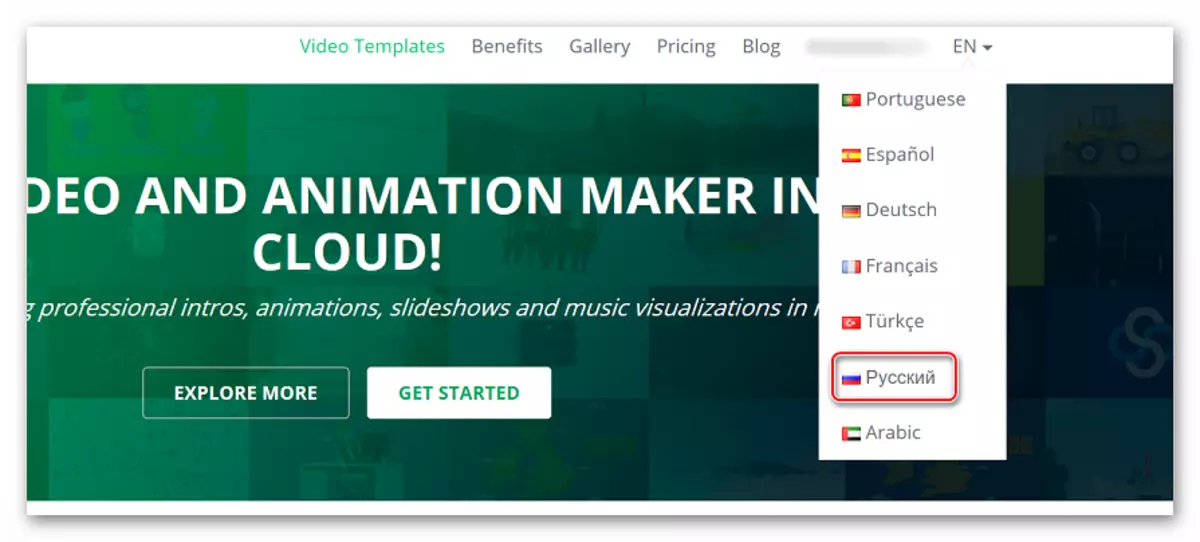
- Klikněte na tlačítko "Start".
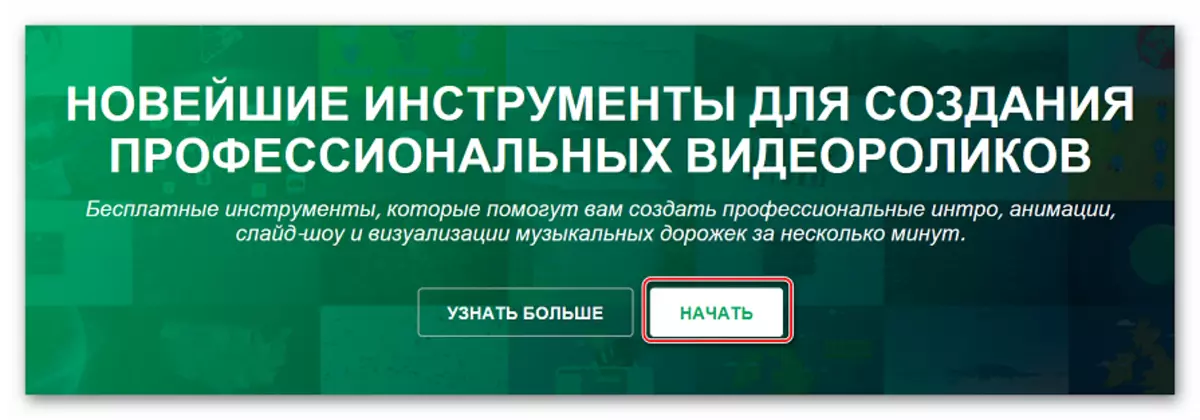
- Přejděte na kartu "Intro and Logo" a vyberte šablonu, kterou chcete.
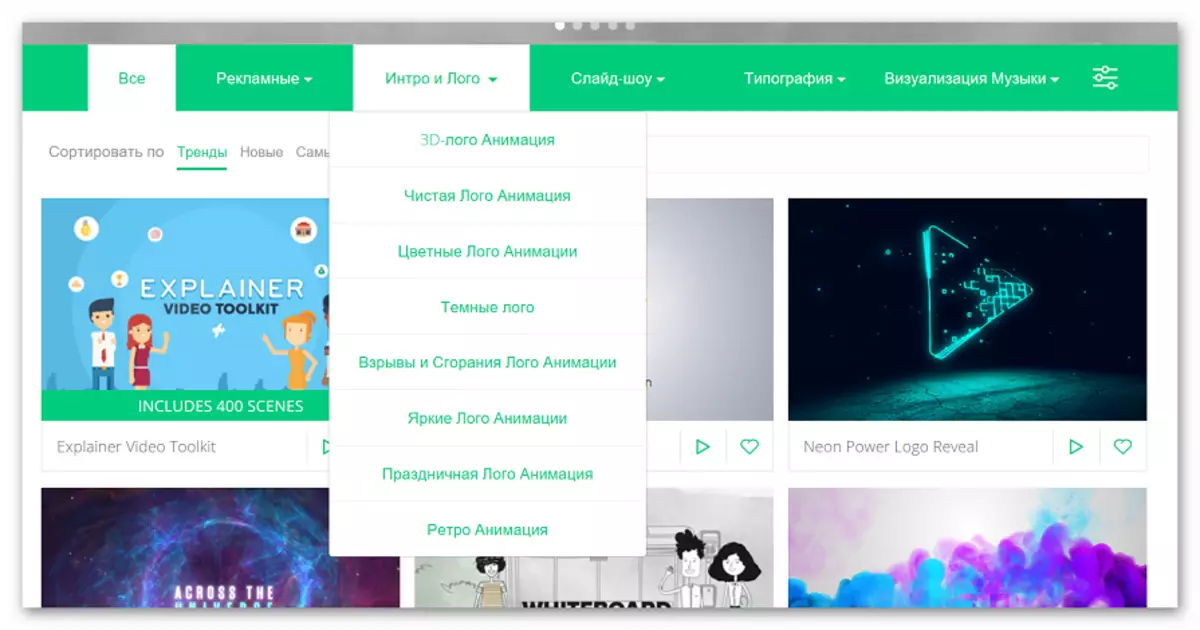
- V případě potřeby se podíváme na náhled, klepněte na tlačítko "Vytvořit".
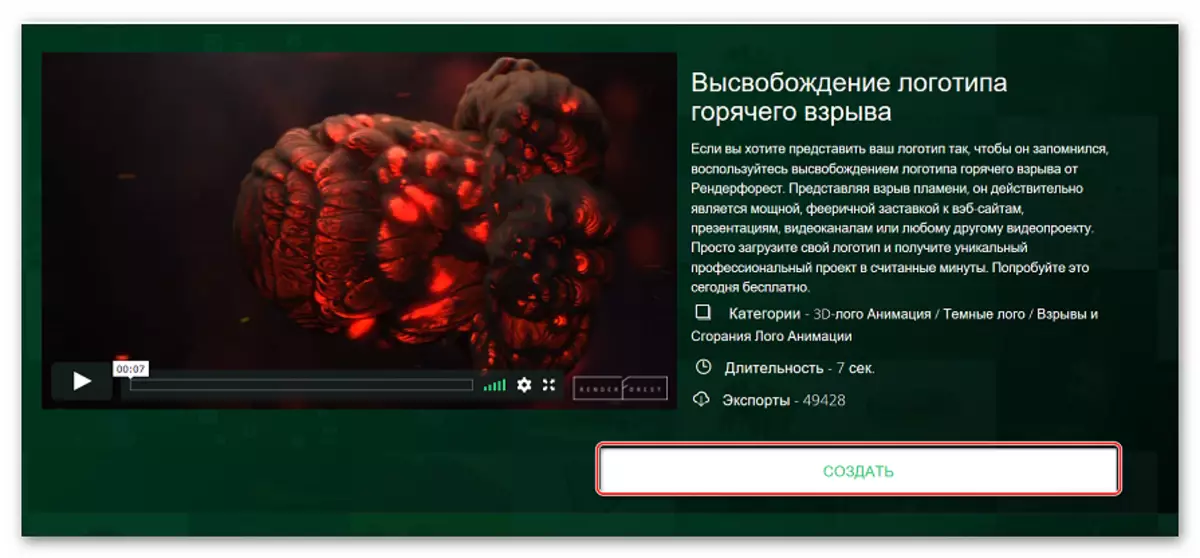
- Vyberte logo záznamu a zadejte doprovodný text.

- Po dokončení úpravy na horní kartě přejděte na "Přidat hudbu". Načteme si vlastní skladbu nebo zvolíme hudbu z navrhovaných záznamů.
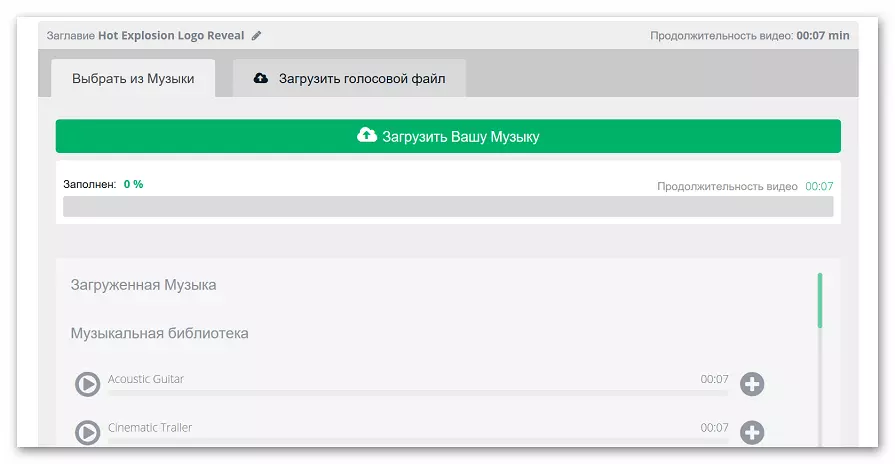
- Přejděte na kartu "Zobrazit".

- Kupujeme videa v dobré kvalitě nebo klikněte na "Zobrazit". Po procesu stahování budou uživatelé k dispozici vytvořené válečkem.
Stejně jako v minulém případě je situace zastíněna přítomností vodoznaku na záznamy, může být odstraněna pouze po zakoupení placeného účtu, náklady na nejlevnější tarif je 9,99 dolarů.
Viz také: Jak udělat intro v Sony Vegas, Cinema 4d
Z diskutovaných služeb zvažovaných služeb pomůže pouze webové stránky Flixpress vytvoří absolutně volný spořič obrazovky. Zbývající zdroje s volným přístupem nabízí uživatelům špatnou kvalitu konečného videa a dostupnosti vodoznaku.
